在菜单栏中图像调整的子菜单中,可以看到常用的调色工具。点选任意一个调色工具,就可以弹出该调色工具的对话框。
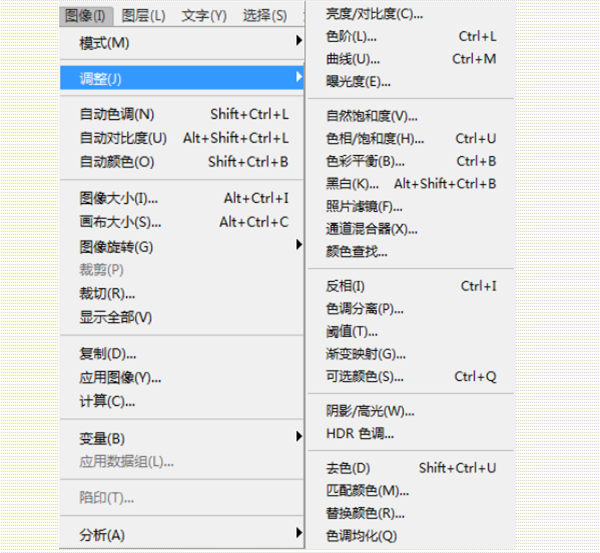

在图层面板下方点击“创建新的填充或调整图层”,展开看后可以看到它们。而在这里点击它们,就可以创建一个新的调色图层,在整个调色过程中,可以任意的更改之前的某一个调色图层的属性。
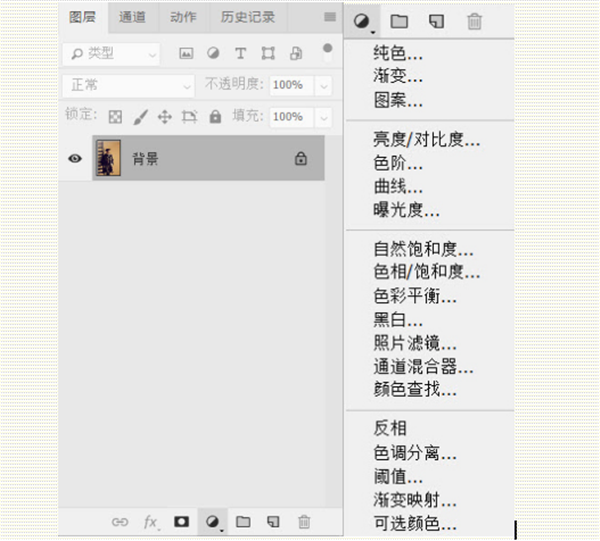
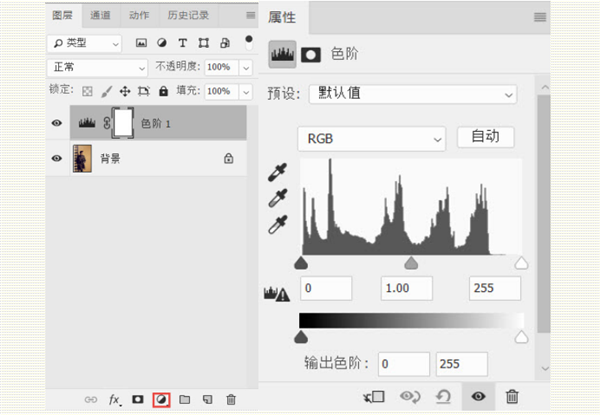
1.可选颜色:可以调整每种原色而不影响其他颜色,“可选颜色”对话框的颜色选项框中有红色、黄色、绿色、青色、蓝色、洋红、白色、中性色、黑色九个颜色选项,在调节框中有青色、洋红、黄色、黑色四个调节控制滑杆。用它混合的色彩区域中抽取某种的色彩或增加某种色彩,可以改变该色彩区域中含有的某种颜色的明度。
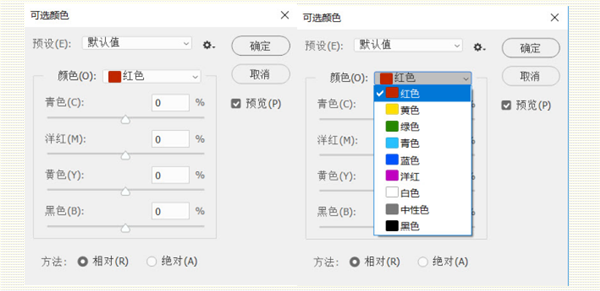
2.曲线:调节RGB或单独通道的对比。同时,可以通过调节点来控制任意局部的亮度或调节颜色。在“曲线”上可以任意的添加节点,通过节点来调节该节点所影响的范围的明暗与色彩。默认的色彩通道是RGB通道,展开通道选项框中有红、绿、蓝通道模式。
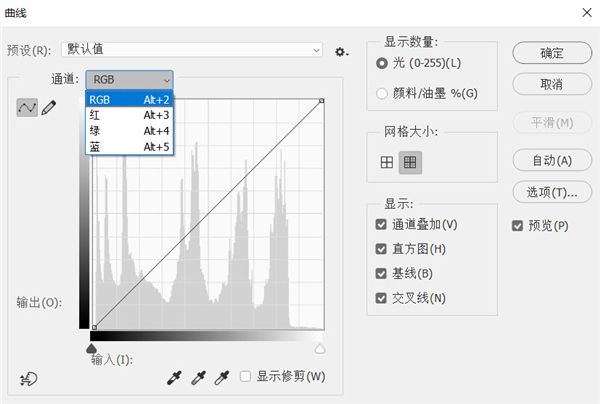

3.色彩平衡:可以利用色彩平衡的色彩滑杆做图像的基础颜色校正,不能够精确的控制单个颜色成分。默认情况下“色调平衡”选项是中间调,可以同过点选阴影或高光,针对性的对不共的光影区域校正不同的色彩。
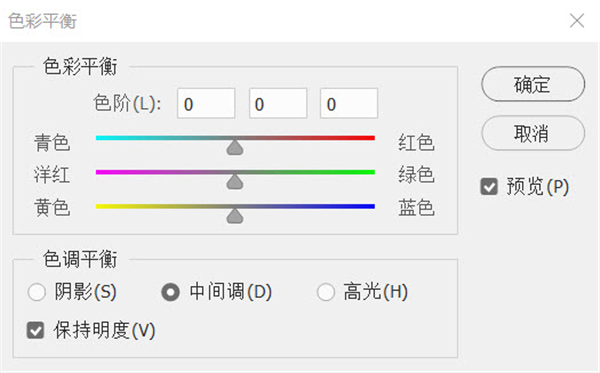
4.色相/饱和度:对色彩的三种属性进行调节,可调节的范围包括全图、红色、黄色、绿色、青色、蓝色、洋红七种模式,根据需要可以调节整体的色彩属性,或者调节单一色彩的色彩属性。同时可以利用“吸管”,点选照片中的某个区域,对其针对性的调整色彩属性。
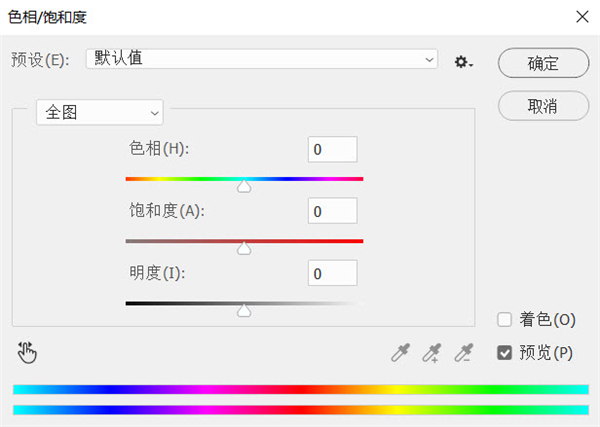
5.色阶:“色阶”可以简单的去理解,效果与“曲线”相似。在RGB通道中,通过滑动黑、白、灰三个滑块来控制照片中黑白灰的关系,在其他色彩通道中可改变照片中的色彩关系,同时也会影响到明度。在色阶中可以利用五个滑块对照片的效果进行调节(输入色阶中三个,输出色阶中两个)。
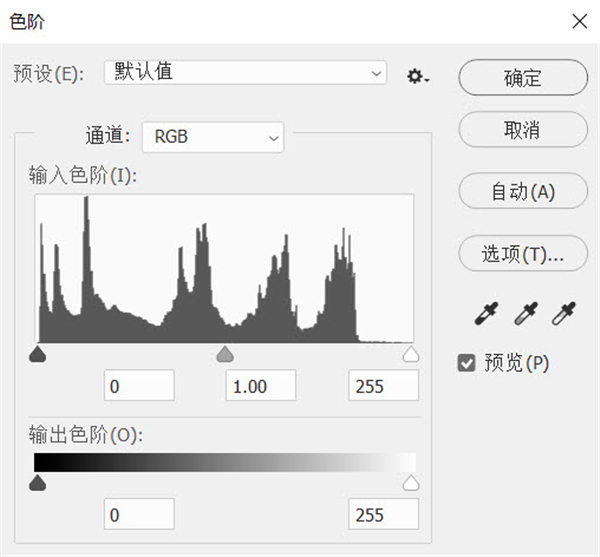
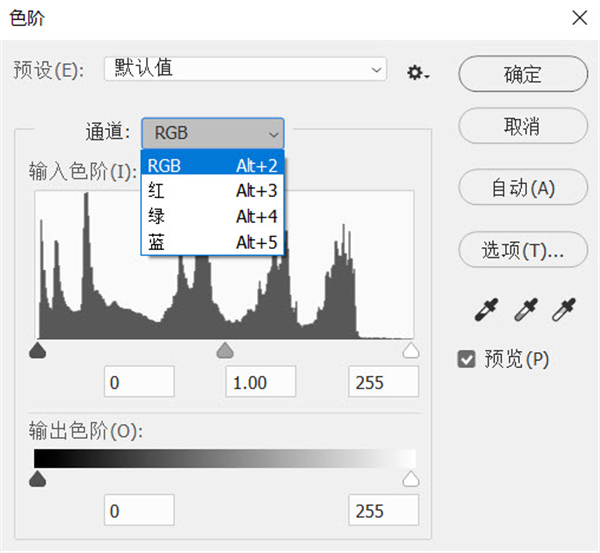
6.黑白 :“黑白”的基本功能就是去掉照片中的色彩,让照片变成一张黑白照片。用工具面板中的六种色彩滑杆来调节照片中不同色彩区域的明度,从而让黑白照片更有层次。

还没人评论,快来抢沙发~